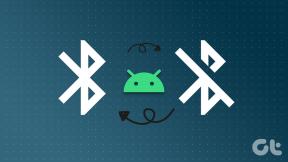Panduan untuk Mode Aman MS Office dan Cara Membantunya
Bermacam Macam / / December 02, 2021

Kita semua pernah bertemu Mode Aman Windows baik secara tidak sengaja maupun karena terpaksa. Kami juga telah mengalami bagaimana Windows memuat dengan fungsionalitas minimal saat dalam mode aman. Gagasan di balik pengaturan semacam itu adalah untuk memungkinkan pengguna men-debug dan memperbaiki masalah di mesin yang menghentikannya dari boot secara normal.
Sekarang, tahukah Anda bahwa suite MS Office memiliki mode amannya sendiri? Ya, ini berbeda dengan Safe Mode Windows. Namun, dasar-dasarnya tetap sama dan memungkinkan Anda untuk melakukan dengan aplikasi Office apa yang Windows Safe Mode memungkinkan Anda lakukan dengan Windows.
Sekali lagi, idenya di sini adalah untuk memulai program Office yang mengalami masalah (dan tidak dimulai secara normal) sehingga Anda dapat men-debug dan memperbaikinya.
Tip keren: Pengguna Firefox mungkin tertarik untuk mempelajari tentang Mode Aman di Firefox dan bagaimana hal itu dapat membantu.
Dalam mode aman, sebagian besar fitur tetap dinonaktifkan. Berikut adalah beberapa snapshot dari program MS Word dalam mode aman.



Item paling penting dan berguna yang terbuka adalah Pilihan. Di sinilah Anda men-debug berbagai pengaturan dan menonaktifkan penyesuaian jika diperlukan.
Mode Aman Otomatis
Program Office secara otomatis memeriksa masalah dan masalah saat Anda memulainya. Jika mereka menemukan, ia mencoba memperbaikinya sebelum diluncurkan.
Kadang-kadang mungkin perlu menonaktifkan fungsi yang menyebabkan masalah. Jika demikian, ia akan meminta Anda terlebih dahulu dan kemudian melakukan apa yang diperlukan.
Mode Aman yang Diprakarsai Pengguna
Ketika mode aman otomatis tidak cukup, Anda harus menggunakan mode aman yang dimulai pengguna. Di sini, Anda harus menemukan dan memperbaiki masalah sendiri. Tempat paling umum untuk mencari masalah adalah add-in dan/atau ekstensi.
Tetapi sebelum Anda masuk ke debugging, Anda harus tahu cara membuka program Office dalam mode aman. Kami akan menunjukkan kepada Anda tiga cara.
Menggunakan Dialog Jalankan: Buka Lari dialog dengan menekan tombol Windows dan R secara bersamaan. Kemudian ketik winword / aman untuk meluncurkan MS Word dalam mode aman. Untuk alat lain, berikut adalah perintah yang digunakan:
- MS Excel: excel / aman
- MS PowerPoint: powerpnt /safe
- MS Outlook: pandangan / aman

Menggunakan Dialog Pencarian: Perintahnya tetap sama, kecuali Anda mengetiknya di Mencari kotak seperti gambar di bawah ini.

Menggunakan Tombol Ctrl: Temukan file MS Office atau pintasan aplikasi apa pun. Kemudian klik dua kali sambil menahan tombol Ctrl kunci. Sebelum melanjutkan untuk meluncurkan aplikasi dalam mode aman, ia akan meminta konfirmasi.

Catatan: Untuk keluar dari safe mode Anda hanya perlu menutup aplikasi yang telah Anda buka. Kemudian mulai aplikasi dengan cara biasa.
Kesimpulan
Menyadari mode aman di MS Office suite sangat membantu. Terkadang program gagal saat startup karena alasan yang tidak diketahui. Mode aman setidaknya membawa Anda melalui. Dan kemudian, Anda dapat men-debug beberapa hal; nonaktifkan add-in/plugin pihak ketiga, hapus template dari sumber eksternal, nonaktifkan makro, dll.